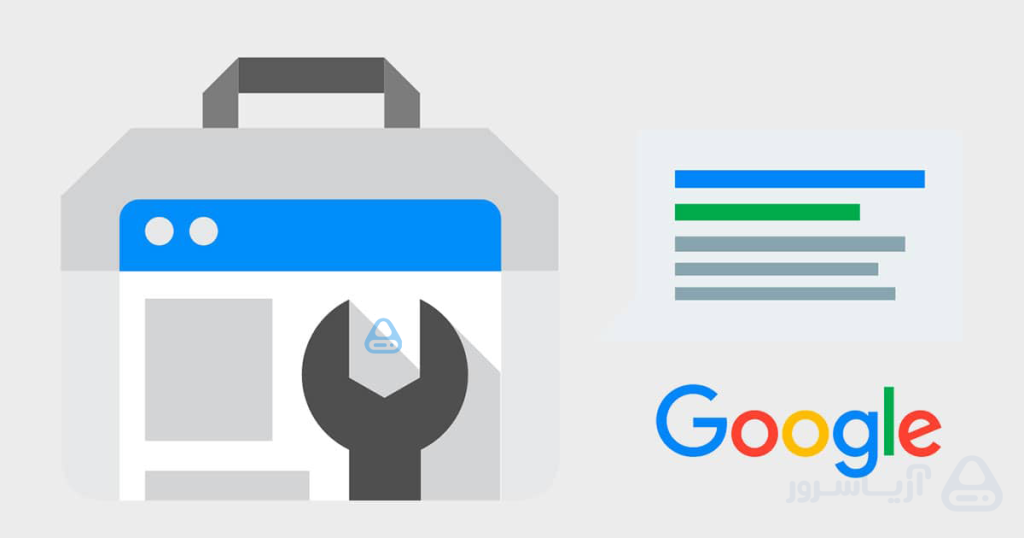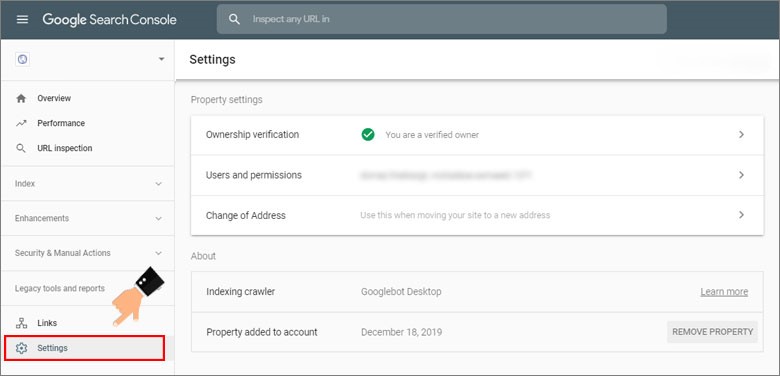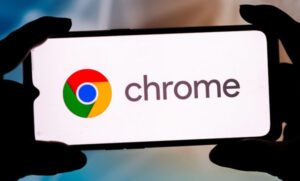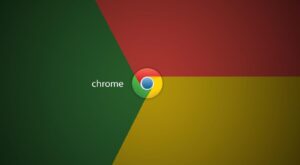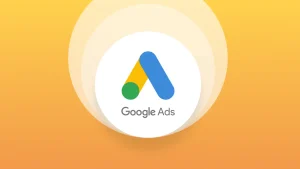گوگل سرچ کنسول یکی از ابزارهایی است که از آن می توان برای تحلیل وب سایت خود و بهبود عملکرد آن استفاده نمود. مسئله ای که در اینجا مطرح می باشد این است که بعد از ثبت سایت، چطور دسترسی سرچ کنسول را به دیگران بدهیم؟ چرا که گاهی ممکن است پیش بیاید که شما نیاز داشته باشید که در کنار خود، به دیگر افراد نیز دسترسی لازم را بدهید تا بتوانند در تحلیل اطلاعات موجود به شما کمک کنند. در این مقاله تصمیم داریم به شما بگوییم که به چه شکلی مالکیت و دسترسی سرچ کنسول خود را مدیریت نمایید.
مدیریت سطح دسترسی سرچ کنسول گوگل
از طریق صفحه تنظیمات سرچ کنسول گوگل شما این امکان را دارید که تنظیمات اصلی دامنه فعلی خود را بررسی کرده و سطح دسترسی کاربران یا مدیران جدید در سرچ کنسول گوگل را تعریف نمایید. این کار به شما کمک می کند تا بتوانید دسترسی لازم را با توجه به نیاز هر شخص به او بدهید. در نتیجه امنیت اطلاعات شما بالا رفته و امکان افشاء و سرقت اطلاعات نیز تا حد بسیار زیادی از بین می رود. در ادامه به شما نحوه بررسی تنظیمات این بخش و مدیریت سطح دسترسی افراد مختلف در سرچ کنسول گوگل را آموزش خواهیم داد.
نحوه کار با بخش تنظیمات گوگل سرچ کنسول
به منظور تنظیم سطح دسترسی در سرچ کنسول گوگل باید مراحل زیر را یک به یک پشت سر بگذارید:
- در گام اول باید وارد پنل کاربری خود در وبمستر تولز شوید.
- سپس از پیشخوان گوگل سرچ کنسول خود، منو Settings را انتخاب کرده و روی آن کلیک کنید.

- بعد از انتخاب منو Settings وارد صفحه ای مشابه تصویر زیر می شوید. در بخش تنظیمات google search console شما امکان تغییر تنظیمات موارد زیر را خواهید داشت:
- Ownership verification: در این بخش مشخص می شود که مالکیت شما به عنوان دارنده دامنه فوق تایید شده است یا نه.
- Users and permissions: در این بخش از صفحه تنظیمات گوگل سرچ کنسول این امکان را خواهید داشت که لیست کاربرانی که به دامنه فعلی دسترسی دارند را مشاهده و مدیریت نمایید.
- Change of Address: این قسمت زمانی می تواند مورد استفاده قرار بگیرد که قصد داشته باشید وب سایت خود را به آدرس جدیدی منتقل کنید.
در ادامه به بررسی دقیق تر هر یک از این قسمت ها خواهیم پرداخت.
تایید مالکیت در وبمستر تولز
اگر در کنار Ownership verification تیک سبز رنگ ✅ قرار گرفته باشد، شما می توانید این اطمینان را پیدا کنید که گوگل شما را به عنوان مالک دامنه پذیرفته و می توانید با توجه به نیاز خود تنظیمات آن را تغیییر داده یا از اطلاعات قرار گرفته در آن استفاده نمایید.
یکی از موضوعاتی که باید در هنگام کار کردن با سرچ کنسول گوگل در نظر داشت این است که مالکیت دامنه وارد شده تایید شده باشد. گوگل تا زمانی که اطمینان حاصل نکند که شما مالک دامنه مورد نظر بوده اجازه داشتن دسترسی به اطلاعات و تحلیل های جمع آوری شده از وب سایت شما را نخواهد داد.
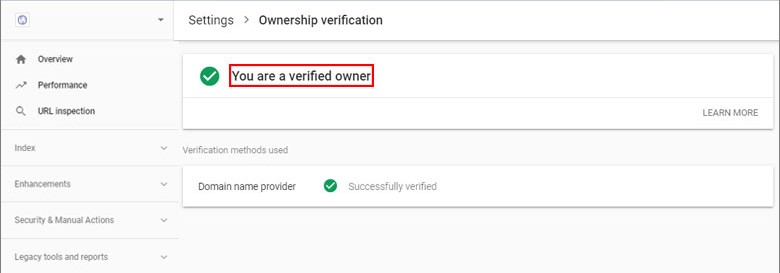
با کلیک روی گزینه settings با صفحه ای مشابه تصویر بالا رو به رو می شوید. در این صفحه می توانید از تایید مالکیت دامنه خود مطمئن شده و همچنین روشی که از آن برای ثبت سایت در سرچ کنسول استفاده کرده اید را مشاهده نمایید.
کاربران و تایید سطح دسترسی در سرچ کنسول گوگل
شما می توانید به عنوان مالک دامنه ثبت شده وارد google search console شده یا یکی از کاربران با سطح دسترسی تعیین شده توسط مالک دامنه باشید. هر یک از نقش هایی که در وبمستر تولز تعریف شده است دارای سطح دسترسی مختلفی هستند. نقش هایی که می تواند در نظر گرفت عبارتند از:
- Owner: مالکین در کنسول گوگل کسانی هستند که روی تمامی دامنه های ثبت شده کنترل کاملی داشته و بالاترین سطح دسترسی را دارند. آنها این توانایی را دارند که کاربران دیگر را اضافه یا حذف کرده، پیکربندی تنظیمات را تغییر داده، تمامی داده های قرار گرفته را مشاهده کرده و از تمامی ابزارها به راحتی استفاده کنند. به طور کلی در وبمستر تولز دو سطح مالکیت وجود دارد که البته هر دوی آنها با عنوان Owner نمایش داده می شوند.
Verified owner: برای داشتن این نوع از دسترسی باید یکسری اقدامات از قبل برای تایید مالکیت صورت گرفته باشد. به عنوان مثال یک فایل تایید خاص روی وب سایت آپلود شده باشد. - Delegated owner: افرادی که توسط مالک اصلی دامنه به آنها مالکیت ارائه شده است اما مالکیت داده شده تایید نشده باشد، جزء این دسته از مالکین قرار می گیرند. فردی که مالکیت به او واگذار شده است به عنوان مالک نشان داده می شود، تنها روش های تایید مالکیت برای او نمایش داده نمی شود.
- Full user: فردی که سطح دسترسی Full user را در سرچ کنسول گوگل دارا می باشد، می تواند کلیه اطلاعات موجود را مشاهده کند.
- Restricted user: در چنین حالتی کاربر تنها می تواند بخشی از اطلاعات را مشاهده نماید.
اگر همانند تصویر زیر روی دکمه «ADD USER» کلیک کنید، می توانید کاربری با یکی از سطح های دسترسی عنوان شده به سرچ کنسول اضافه کنید. در کنار هر یک از دسترسی های تعریف شده علامت سه نقطه قرار گرفته است که به کمک آن می توانید اقدام به مدیریت سطح دسترسی آنها و حتی حذف آنها نمایید.
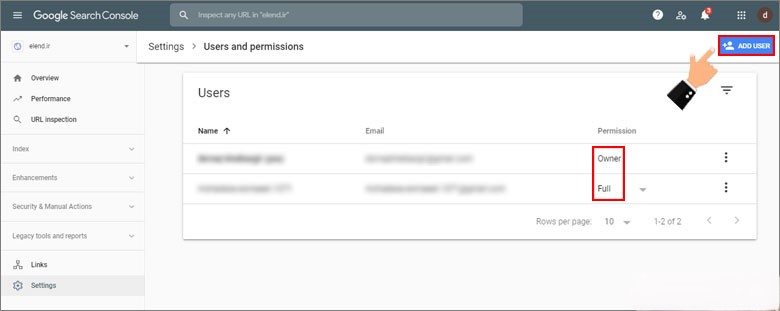
همچنین می توانید همانند تصویر زیر اقدام به مرتب سازی کاربران با توجه به اسم، آدرس ایمیل یا سطح دسترسی آنها نمایید.
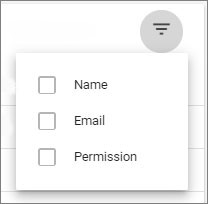
تغییر آدرس وب سایت در کنسول گوگل
در این بخش شما این امکان را دارید که آدرس دامنه خود را تغییر دهید. به منظور تغییر آدرس سایت خود باید از وب سایت قبلی با استفاده از ریدایرکت ۳۰۱ به آدرس جدید بیایید. بعد از تکمیل فرآیند ریدایرکت وب سایت قبلی به وب سایت جدید زمان آن می رسد که به گوگل این تغییر مسیر را اطلاع دهید. به همین منظور باید همانند تصویر زیر آدرس وب سایت جدید را در کادر مشخص شده وارد کرده و سپس روی دکمه VALIDATE & UPDATE کلیک کنید.
نکات مهم پس از تغییر آدرس سایت در سرچ کنسول
پس از اینکه تغییر آدرس دامنه را در سرچ کنسول گوگل ثبت کردید، چند مورد مهم وجود دارد که باید برای حفظ عملکرد سئو و جلوگیری از افت رتبه در نتایج جستجو رعایت کنید:
بررسی وضعیت ریدایرکتها
اطمینان حاصل کنید که تمام صفحات وبسایت قدیمی به درستی با ریدایرکت ۳۰۱ به صفحات معادل در دامنه جدید هدایت شدهاند. ابزارهایی مانند Screaming Frog یا Ahrefs میتوانند در بررسی صحت ریدایرکتها به شما کمک کنند.بهروزرسانی نقشه سایت (Sitemap)
نقشه سایت را متناسب با آدرس جدید بهروزرسانی کرده و در سرچ کنسول برای دامنه جدید ثبت نمایید. این کار به گوگل کمک میکند تا سریعتر ساختار سایت جدید را ایندکس کند.ثبت فایل robots.txt
در صورتی که در دامنه قبلی فایل robots.txt خاصی تنظیم کرده بودید، مطمئن شوید که همان تنظیمات (در صورت نیاز) در دامنه جدید نیز پیادهسازی شدهاند.بررسی گزارشهای Coverage و Performance
پس از مهاجرت، بخشهای Coverage و Performance را بهدقت بررسی کنید تا از نبود خطاهای خزش (Crawl Errors)، صفحات بدون ایندکس، یا افت ترافیک اطمینان حاصل نمایید.اطلاعرسانی به سایر سرویسها
اگر از ابزارهایی مانند Google Analytics، ابزارهای بررسی سرعت (مثل PageSpeed Insights)، یا سایر سرویسهای سئو استفاده میکنید، آدرس جدید سایت را نیز در آنها ثبت یا بهروزرسانی نمایید.
نکات امنیتی در مدیریت دسترسی سرچ کنسول
در کنار مدیریت کاربران و تعیین سطح دسترسی، نکات امنیتی زیر را نیز مد نظر داشته باشید:
فقط به افراد مورد اعتماد دسترسی بدهید. مخصوصاً دسترسی Owner باید محدود به اشخاصی باشد که کاملاً به آنها اعتماد دارید.
بهصورت دورهای لیست کاربران را بررسی کنید و در صورت نیاز، دسترسی افراد غیرضروری را حذف نمایید.
اگر از خدمات سئو یا توسعهدهنده بیرونی استفاده میکنید، ترجیحاً دسترسی Full user بدهید تا بتوانند دادهها را مشاهده کنند اما تنظیمات حیاتی را تغییر ندهند.
نتیجه گیری
گوگل سرچ کنسول یکی از حیاتیترین ابزارها برای صاحبان وبسایتهای وردپرسی و غیرووردپرسی به شمار میرود. با استفاده صحیح از امکانات این ابزار مانند تایید مالکیت، مدیریت دسترسی کاربران و تنظیمات مربوط به تغییر دامنه، میتوانید وبسایت خود را به شکلی حرفهای مدیریت کرده و از افت عملکرد جلوگیری کنید. فراموش نکنید که پیکربندی درست و اصولی سرچ کنسول، یکی از مهمترین پایههای سئوی فنی سایت شما محسوب میشود.